* 主体类型
* 企业名称
* 信用代码
* 所在行业
* 企业规模
* 所在职位
* 姓名
* 所在行业
* 学历
* 工作性质
请先选择行业
您还可以选择以下福利:
行业福利,领完即止!

下载app免费领取会员


添加边来更改形状的几何图形。
选择形状并在透视模式中查看以查看形状的所有图元。
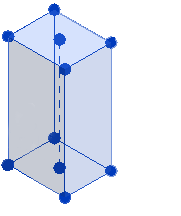
单击“修改 | 形状图元”选项卡
 “修改形状”面板
“修改形状”面板 
 (添加边)。
(添加边)。将光标移动到形状上方,以显示边的预览图像,然后单击添加边。

注: 边与形状的纵断面中心平行,而该形状则与绘制时所在的平面垂直。 要在形状顶部添加一条边,请在垂直参照平面上创建该形状。
边显示在沿形状轮廓周边的形状上,并与拉伸的轨迹中心线平行。
选择边。
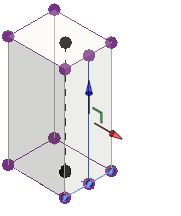
单击三维控制箭头操纵该边。

几何图形会根据新边的位置进行调整。
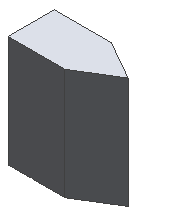
本文版权归腿腿教学网及原创作者所有,未经授权,谢绝转载。

猜你喜欢
Revit 2016简体中文版下载带完整离线内容包(安装程序+注册机+序列号)
Revit导入文件内的某数值数据超出范围(导入CAD的产生的问题!)
Revit的离线包怎么安装?族样板、项目样板和族库的路径怎么指定?
Autodesk Revit漫游动画视频导出尺寸及帧数设置教程
Revit教程| Revit中如何创建门窗明细表
关于Revit墙连接方式、显示及其调整修改的理解
最新课程
推荐专题
- 趾板设计新方法:利用Civil3D和Revit玩转趾板参数化
- Revit教程 | Revit在平面视图如何范围显示的图文教程(文/柏慕哲)
- Revit教程 | Revit预算版之基本设置(稿/羊兆亮)
- 酒店项目BIM深化:空调机房(5.关于组合式空调箱设备的说明及精细度表达)
- 酒店项目BIM深化:空调机房(4.新建空调机房工程项目)
- 酒店项目BIM深化:空调机房(设备层空调机房系统图纸分析)
- 酒店项目BIM深化:空调机房(课程说明)
- 允匠装配式支架设计软件(Revit插件)——广大机电BIMer福利!
- 酒店项目BIM建模:暖通专业模型(模型后期处理)
- 酒店项目BIM建模:暖通专业模型(暖通水系统模型-下篇)
相关下载

























































